Use a barra de pesquisa na parte superior do Smartsheet para encontrar planilhas, relatórios, formulários, painéis, modelos ou conteúdo dentro desses itens em toda a sua conta.
Você pode pesquisar itens do Smartsheet, como:
- Nomes das planilhas
- Nomes dos relatórios
- Nomes do painel
- Nomes de formulário
- Linhas
- Nomes de anexos
- Resumos de planilhas
- Conversas
- Pastas
- Áreas de trabalho
- Nomes dos modelos
Ao pesquisar nomes de formulários, você só verá aqueles aos quais tem acesso na planilha subjacente.
Para localizar itens do Smartsheet:
- No desktop, selecione Pesquisar na barra de navegação à esquerda. No aplicativo móvel, selecione a barra de pesquisa na parte superior da tela.
- Insira os termos de pesquisa na caixa de pesquisa.
Pesquisa avançada
Use a pesquisa avançada para filtrar ou obter mais resultados. Para acessá-los, selecione Resultados da pesquisa avançada na janela “Resultados da pesquisa” ou pressione Enter no teclado.
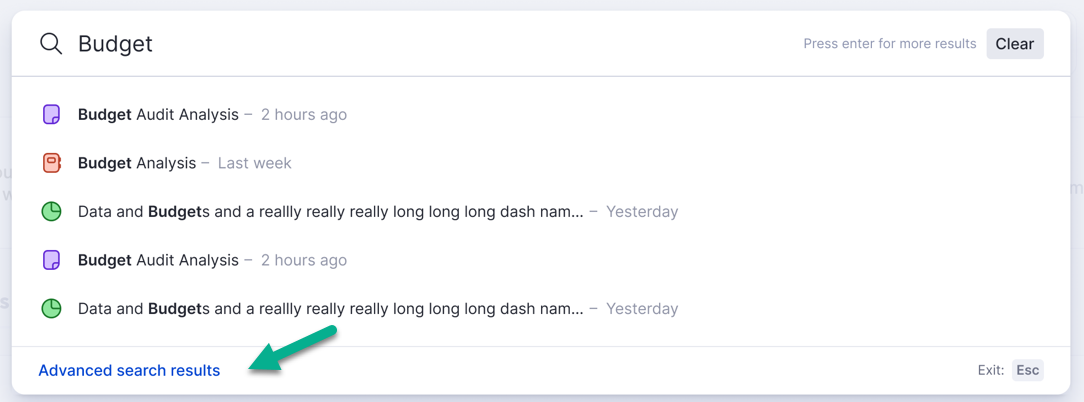
Lá, você poderá refinar os resultados da pesquisa conforme necessário:
- Tipo: tipo de arquivo do Smartsheet. Marque as caixas para selecionar o tipo de item que você está procurando.
- Última atualização: quando ocorreu a alteração mais recente do item.
- Localização: onde o item está localizado.
- Classificar: classifique os resultados da pesquisa de forma crescente ou decrescente, ou conforme sugerido, que é a classificação padrão do Smartsheet.
Dicas para usar a pesquisa
- Para uma correspondência exata do termo de pesquisa inserido, coloque-o entre aspas duplas: "termo de pesquisa"
ABC-123.4 - Para localizar termos em uma planilha específica, abra a planilha e então execute a pesquisa. Você pode refinar sua pesquisa para incluir apenas resultados na planilha atual.
- É possível pesquisar usando títulos e descrições de anexos, mas não o conteúdo dos anexos.
- Se você estiver há mais de seis meses sem usar sua conta, pode demorar até 24 horas para os resultados da pesquisa aparecerem. A pesquisa fica mais rápida assim que o primeiro conjunto de resultados aparece. Contate o suporte se a pesquisa demorar mais de 24 horas.
Não são aceitas consultas com curinga (por exemplo, *projeto). Você verá resultados se usar uma consulta com curinga, mas a função de pesquisa ignorará o curinga.